Actualización 2024 abril: Deje de recibir mensajes de error y ralentice su sistema con nuestra herramienta de optimización. Consíguelo ahora en este enlace
- Descarga e instala la herramienta de reparación aquí.
- Deja que escanee tu computadora.
- La herramienta entonces repara tu computadora.
La tarjeta gráfica es uno de los componentes de hardware más importantes de tu PC y se encarga de generar la imagen que ves en pantalla. Desafortunadamente, algunos usuarios han informado que su Nvidia o la tarjeta gráfica AMD no se reconoce en Windows 10.
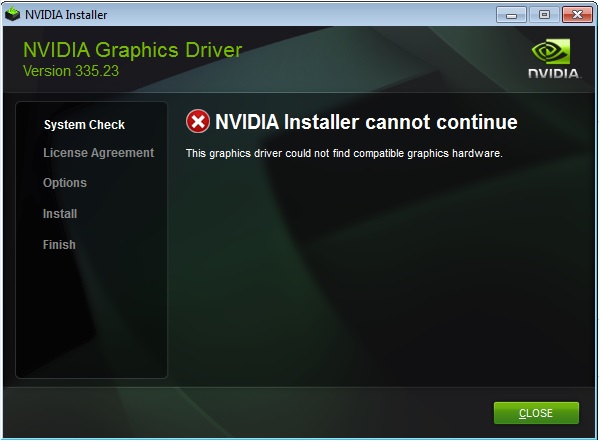
A continuación, se indican algunas posibles razones de este problema:
- Conductores incompatibles
- Configuración incorrecta del BIOS
- Problemas con la ranura de la GPU
- Problemas de hardware
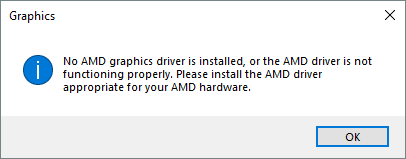
Si encuentra el problema "Tarjeta gráfica Nvidia no reconocida" o "Tarjeta gráfica AMD no reconocida", puede probar estas soluciones individualmente.
Mostrar dispositivos ocultos
Si ha comprado recientemente una nueva tarjeta gráfica para su computadora, es probable que parezca estar oculta. Así que es posible que tengamos que revelarlo nuevamente. He aquí una breve descripción general:
Actualización de abril de 2024:
Ahora puede evitar problemas en la PC utilizando esta herramienta, como protegerse contra la pérdida de archivos y el malware. Además, es una excelente manera de optimizar su computadora para obtener el máximo rendimiento. El programa corrige los errores comunes que pueden ocurrir en los sistemas Windows con facilidad, sin necesidad de horas de resolución de problemas cuando tiene la solución perfecta a su alcance:
- Paso 1: Descargar PC Repair & Optimizer Tool (Windows 10, 8, 7, XP, Vista - Microsoft Gold Certified).
- Paso 2: Haga clic en “Iniciar escaneado”Para encontrar problemas de registro de Windows que podrían estar causando problemas en la PC.
- Paso 3: Haga clic en “Repara todo”Para solucionar todos los problemas.
- En su teclado, presione la tecla del logotipo de Windows y R al mismo tiempo, luego escriba devmgmt.msc en el cuadro y presione Entrar.
- Haga clic en Mostrar y luego en Mostrar dispositivos ocultos.
- Haga clic en Acción> Buscar cambios de hardware.
- Verifique si su controlador de gráficos Nvidia aparece en Adaptadores de gráficos (también conocido como tarjeta gráfica, tarjeta de video, tarjeta GPU). Si es así, bien. Pero si no es así, no se preocupe, aquí hay algunas otras soluciones que debe probar
Instale los controladores más recientes de Nvidia o AMD

Si su tarjeta gráfica Nvidia o AMD no se reconoce en Windows 10, puede resolver este problema descargando los controladores más recientes para su dispositivo.
Antes de hacerlo, asegúrese de desinstalar los controladores de Nvidia o AMD que ya tenga. He aquí cómo hacerlo:
- Abra la aplicación Configuración y vaya a Sistema
- Vaya a la pestaña Aplicaciones y funciones
- Busque los controladores de Nvidia / AMD y elimine todo el software relacionado con Nvidia o AMD.
- Simplemente haga clic en el software que desea eliminar y seleccione Desinstalar.
Use el símbolo del sistema

Varios usuarios han informado que los controladores de Nvidia o AMD no pueden detectar la tarjeta gráfica, y puede resolver este problema usando el símbolo del sistema. Para hacerlo, siga estos pasos:
- Abra el símbolo del sistema como administrador. Puede hacer esto presionando la tecla Windows + X y seleccionando el símbolo del sistema (Admin) en el menú.
- Una vez que el símbolo del sistema esté abierto, escriba bcdedit / set pciexpress forceable y presione Entrar para ejecutarlo.
- Cierre el símbolo del sistema e intente instalar sus controladores nuevamente.
Compruebe la configuración del BIOS
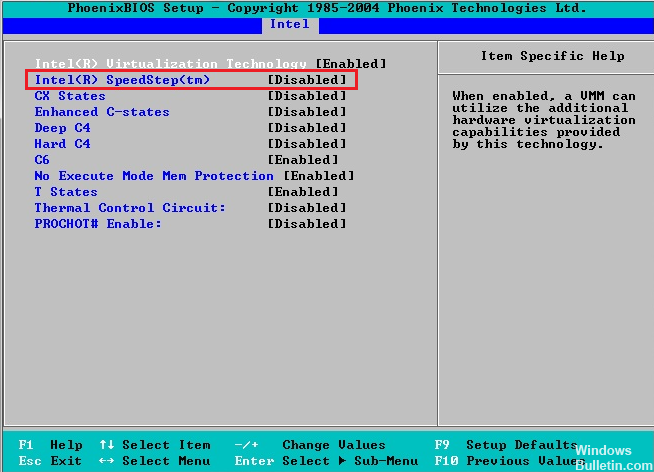
Si está instalando la tarjeta de video por primera vez, puede desactivar el video incrustado y configurar los gráficos o el video principal en PEG (Gráficos PCI Express). Los diferentes BIOS tienen diferentes nombres aquí, pero el proceso es el mismo para deshabilitar los gráficos integrados y configurar los gráficos primarios en la tarjeta de video.
Eliminación de los controladores de gráficos integrados o IGP
Si está actualizando desde un tarjeta gráfica integrada o a bordo a una tarjeta gráfica dedicada, primero desinstale los controladores de su tarjeta gráfica incorporada antes de instalar la tarjeta gráfica en su PC. De lo contrario, es posible que el sistema operativo Windows no reconozca correctamente su tarjeta gráfica.
Después de eliminar los controladores de gráficos integrados, puede instalar los controladores de gráficos para su tarjeta gráfica dedicada.
Sugerencia del experto: Esta herramienta de reparación escanea los repositorios y reemplaza los archivos dañados o faltantes si ninguno de estos métodos ha funcionado. Funciona bien en la mayoría de los casos donde el problema se debe a la corrupción del sistema. Esta herramienta también optimizará su sistema para maximizar el rendimiento. Puede ser descargado por Al hacer clic aquí

CCNA, desarrollador web, solucionador de problemas de PC
Soy un entusiasta de la computación y un profesional de TI practicante. Tengo años de experiencia detrás de mí en programación de computadoras, solución de problemas de hardware y reparación. Me especializo en desarrollo web y diseño de bases de datos. También tengo una certificación CCNA para diseño de red y solución de problemas.

